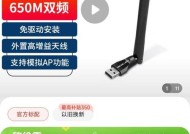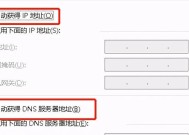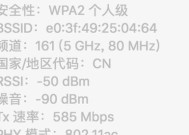宏碁无线网卡的使用方法是什么?
- 电脑技巧
- 2025-07-20
- 40
- 更新:2025-07-06 23:59:26
导语
在现代数字生活中,稳定快速的无线网络连接对于提升我们的工作效率和享受网络娱乐至关重要。宏碁,作为知名的计算机硬件制造商,为用户提供了多种无线网卡选项,以满足不同需求。然而,对于初学者而言,如何正确安装和使用宏碁无线网卡可能是一项挑战。本文将详细介绍宏碁无线网卡的使用方法,无论您是宏碁产品的老用户还是新接触该品牌,都能通过本文的指导,轻松掌握无线网卡的配置和优化。
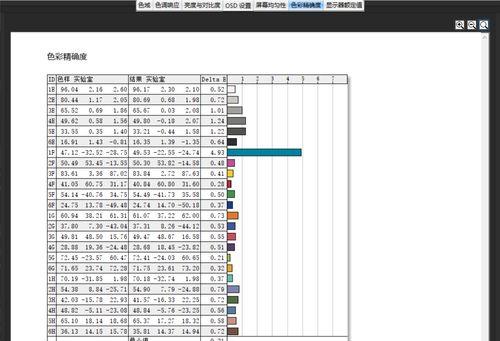
安装前的准备
在开始使用宏碁无线网卡之前,您需要确保电脑满足一些基本条件。电脑应具备与无线网卡兼容的插槽,如USB接口或PCI插槽。需要确认电脑的操作系统与无线网卡驱动程序兼容。以下步骤将指导您完成安装过程:
步骤1:硬件连接
1.找到您电脑上适合无线网卡的插槽位置。如果您的网卡是外置USB类型,直接插入USB端口即可;若是内置PCI类型,则需要打开电脑机箱,并将网卡插入主板上的相应插槽。
2.插入后,确保网卡固定牢靠,防止在使用过程中发生松动。
步骤2:下载驱动程序
1.访问宏碁官方网站,进入支持与下载部分。
2.根据您的无线网卡型号,下载最新版本的驱动程序。注意选择与您的操作系统版本相匹配的驱动。
步骤3:安装驱动程序
1.打开下载的驱动安装包,通常情况下,双击运行安装程序即可启动安装向导。
2.按照安装向导的提示,完成安装过程。这可能包括同意许可协议、选择安装路径、确认安装设置等步骤。
3.安装完成后,重启电脑以确保驱动程序正确加载。
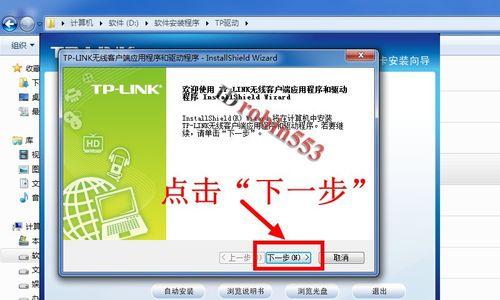
连接无线网络
硬件安装和驱动程序安装完成后,接下来是连接到无线网络的步骤。
步骤1:搜索可用网络
1.打开电脑的网络设置界面。在Windows系统中,您可以通过点击“网络和共享中心”找到无线网络列表。
2.点击“查看可用网络”或者“刷新”按钮,系统将搜索并显示周围可用的无线网络。
步骤2:选择并连接网络
1.在可用网络列表中,选择您需要连接的无线网络名称(SSID)。
2.输入无线网络密码,然后点击“连接”按钮。如果网络是开放的,即无需密码,直接选择后点击“连接”即可。
步骤3:优化网络设置
1.确认连接成功后,进入网络详细设置进行进一步的优化。在Windows系统中,您可以通过点击“网络和共享中心”->“更改适配器设置”->选中无线网络连接->右击选择“属性”来进行设置。
2.在属性窗口中,您可以调整IP地址分配方式、优化DNS设置等,以达到最佳的网络使用体验。
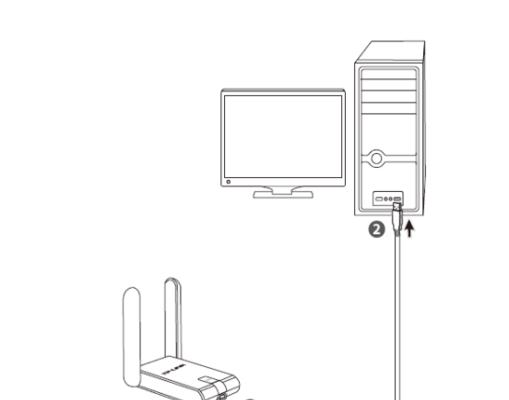
常见问题与解决方案
在使用宏碁无线网卡过程中,您可能会遇到一些常见问题。以下是几个常见问题及解决方案:
问题1:无法搜索到无线网络
解决方案:
检查无线网卡是否正确安装,并且驱动程序已成功安装。
确认无线网卡开关(如果有的话)已打开。
检查无线路由器是否正常工作。
尝试重启路由器和电脑。
问题2:连接不稳定或速度慢
解决方案:
尝试更新或重新安装无线网卡驱动程序。
检查无线路由器的位置是否合理,避免信号被遮挡或干扰。
关闭电脑上不必要的程序和服务,以减少网络带宽的占用。
考虑升级到更高速率的无线路由器或无线网卡。
问题3:连接时出现密码错误提示
解决方案:
仔细检查输入的无线密码是否正确,包括大小写和特殊符号。
如果是公共WiFi,尝试联系网络管理员获取正确的密码。
清除电脑记忆的密码信息,重新输入密码连接。
结语
通过以上步骤,您应该能够顺利地安装并使用宏碁无线网卡。无论是家庭网络还是移动办公,无线网卡都是连接数字世界的桥梁。掌握其使用方法,您将能更好地享受网络带来的便捷与乐趣。如果您在操作过程中遇到任何问题,欢迎参考本文提供的常见问题解决方案,或联系宏碁客服获取专业帮助。祝您上网愉快!